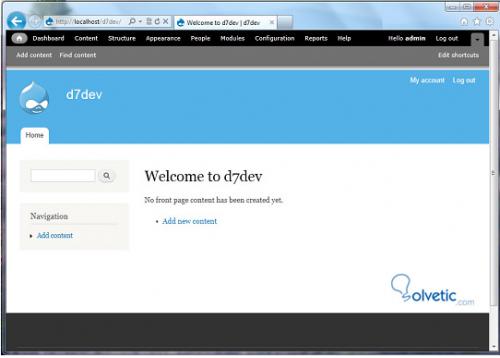Installation von Apache, MySQL und PHP
Um Drupal zu installieren, benötigen wir einen Webserver. Wir verwenden Apache , die MySQL-Datenbank und die PHP- Programmiersprache. Dies ist die Kombination, mit der wir es installieren können. Um diese 3 Ergänzungen zu haben, installieren wir XAMPP .
1- Zuerst laden wir das Tablet der neuesten Version von XAMPP herunter und dekomprimieren es in C :.
2- Navigieren Sie zum Verzeichnis C: xampp und doppelklicken Sie auf die Anwendung xampp-control , um die XAMPP- Systemsteuerung auszuführen.
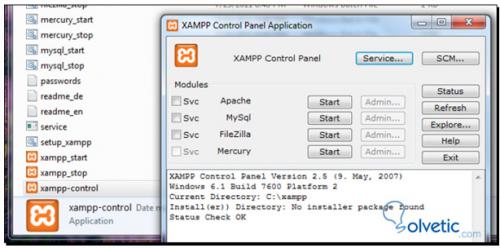
3- Drücken Sie im Control Panel der Anwendung die Start-Taste neben Apache und MySQL. Jetzt öffnen wir einen Browser und schreiben in die Adresszeile: http: // localhost und wir sollten folgendes sehen:
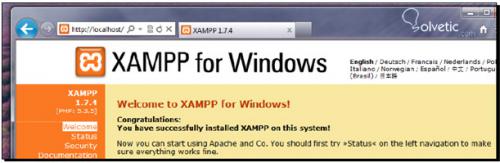
4 – Schließlich gehen wir zu folgendem Pfad : http: //localhost/security/index.php und geben das Passwort für den MySQL-Administrator ein.
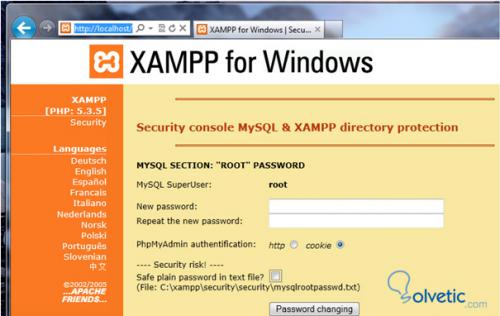
5- Geben Sie das Passwort als root ein und klicken Sie auf die Schaltfläche zum Ändern des Passworts. Die folgende Meldung sollte erscheinen: Das root-Passwort wurde erfolgreich geändert. Bitte starten Sie MYSQL neu, um diese Änderungen zu laden!
PHP konfigurieren
Um unsere Site und vor der Installation mit Drupal zu optimieren, müssen wir die Datei php.ini bearbeiten.
1- Wir gehen in das Verzeichnis C: xamppphp und öffnen die Datei php.ini mit einem beliebigen Texteditor. Dies kann Sublime Text 2 oder Notepad ++ sein.
2- Wir suchen nach dem Abschnitt Ressourcenlimits und bearbeiten die folgenden Werte so, dass sie so bleiben:
max_executionw_time = 60;
max_input_time = 120;
memory_limit = 128M;
error_reporting = E_ALL & ~ E_NOTICE
MySQL konfigurieren
Machen Sie dasselbe wie bei der PHP-Konfiguration mit unserer MySQL-Instanz und bearbeiten Sie die Datei my.ini, um die Prozesse zu optimieren.
1- Wir gehen in das Verzeichnis C: xamppmysqlbin und öffnen die Dateien my.ini und my.cnf
2- Wir suchen nach den folgenden Anpassungen und bearbeiten sie so, dass sie so bleiben:
# * Feinabstimmung
#
key_buffer = 16M
key_buffer_size = 32M
max_allowed_packet = 16M
thread_stack = 512 KB
thread_cache_size = 8
max_connections = 300
Erstellen der Datenbank für Drupal
Vor der Installation von Drupal müssen wir eine leere Datenbank erstellen. Dazu schreiben wir in unseren Browser Folgendes: http: // localhost / phpmyadmin / und wir werden unseren Datenbankadministrator sehen:
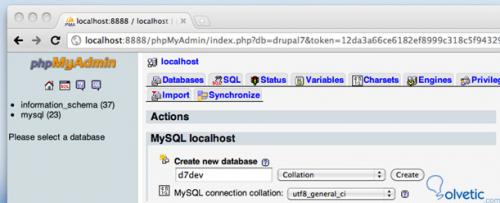
Die Standardseite von phpMyAdmin enthält ein Formular zum Erstellen einer Datenbank. Wir geben zum Beispiel d7dev ein und drücken Create . Wir werden den folgenden Bildschirm sehen:
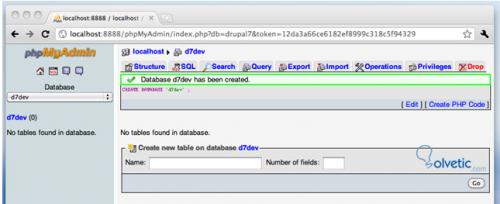
Und mit diesem letzten sind wir bereit, Drupal zu installieren
Drupal installieren
Wir laden die gewünschte Version von Drupal herunter, in diesem Fall laden wir Version 7 herunter.
1- Nach dem Herunterladen entpacken wir es in das folgende Verzeichnis: / xampp / htdocs
2- Wir benennen es in d7dev um und rufen den Browser auf und platzieren den folgenden http: // localhost / d7dev /
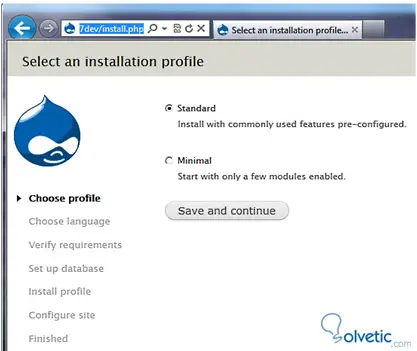
2- Wählen Sie Standardprofil und drücken Sie Speichern und fahren Sie fort
3- Im nächsten Bildschirm wählen wir die Sprache unserer Präferenz und drücken Speichern und Fortfahren.
4- Dann konfigurieren wir die Datenbank, schreiben d7dev, das war die leere Datenbank, die wir zuvor erstellt haben, und legen root als Benutzer der Datenbank und das Passwort fest. Wir drücken auf Speichern und fortfahren.
5- Auf dem folgenden Konfigurationsbildschirm geben wir die folgenden Werte ein:
- Site-Name: d7dev
- Site-E-Mail-Adresse: Eine gültige E-Mail-Adresse
- Benutzername: admin
- E-Mail-Adresse: Die gleiche, die wir für die Site verwenden
- Passwort: Ein gültiges Passwort
6- Danach drücken wir Speichern und Fortfahren. Wir geben Ihnen einen Klick, wo es heißt Besuchen Sie Ihre neue Site und damit haben wir bereits unsere Drupal-Site in unserer Umgebung.